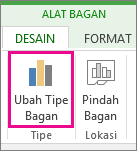Untuk mengubah susunan potongan dalam bagan pai, putar potongan tersebut. Anda bisa melakukan ini dengan bagan pai, pai 3D, dan donat di Microsoft Excel, atau dengan bagan Excel yang telah Anda salin ke PowerPoint, Word, atau Outlook.
Misalnya, di bagan ini, beberapa label negara bagian dijepit di bawah judul. Memutar pai searah jarum jam bisa memperbaikinya, dan juga memosisikan ulang California untuk menekankan betapa besar potongan pai populasinya dibandingkan empat negara bagian lain. Sebagai bonus, label California menjadi lebih terlihat. Jadi, putar pai searah jarum jam sepertiga lingkaran, atau 120 derajat.
-
Klik kanan setiap potongan bagan pai > Format Seri Data.
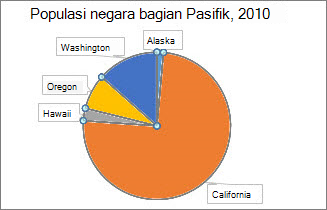
-
Di panel Format Titik Data dalam kotak Sudut potongan pertama, ganti 0 dengan 120 dan tekan Enter.
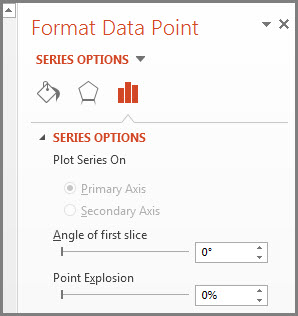
Sekarang, bagan pai terlihat seperti ini:
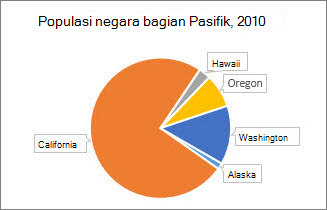
Jika Anda ingin memutar tipe bagan lain, seperti bagan batang atau kolom, Cukup ubah tipe bagan menjadi gaya yang Anda inginkan. Misalnya, untuk memutar bagan kolom, Anda akan mengubahnya menjadi bagan batang. Pilih bagan, klik tab Desain Alat Bagan , lalu klik Ubah Tipe Bagan.